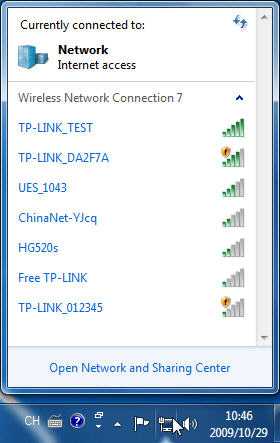Windows7系统如何移除现有的无线网络配置文件方法图文教程,下面为大家带来的详细教程,有兴趣的快来看看吧。
步骤1、点击[开始]->[控制台],选取[网络和网际网络]、 ,然后点击[网络和共用中心]。
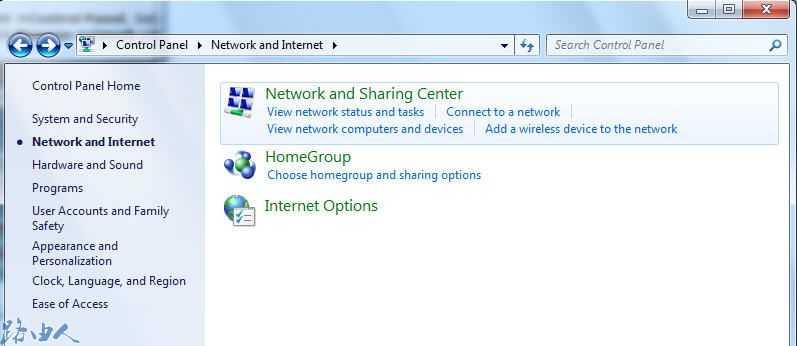
步骤2、在工作清单中,选择[管理无线网络]。
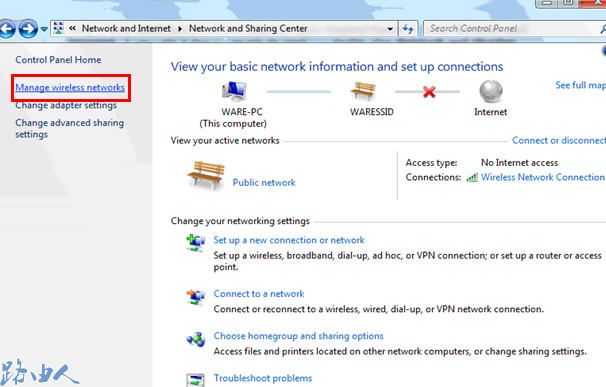
步骤3、在[网络]表格中,选取现有的设定档,然后点击[移除]。
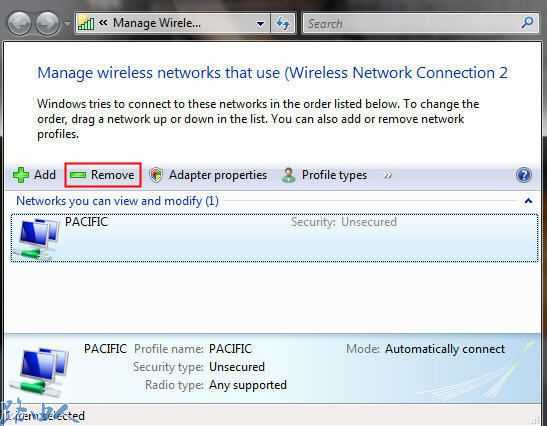
步骤4、您可能会看到一个警示对话方块,只要点击[确定]。
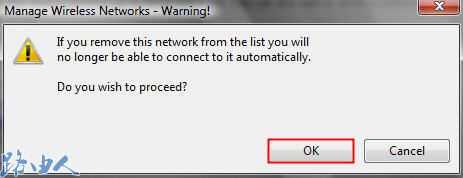
步骤5、然后您回到[网络和共用中心]对话方块,然后选择[变更介面卡设定],在[无线网络连线]按右键,然后点击[连线/中断连线]。
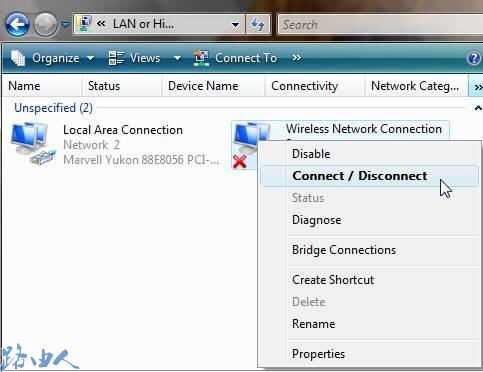
步骤6、点击重新整理按钮以检视可用的无线网络。选取您要连线的正确网络,连按两下或点击[连线]按钮。